2020.7.03 更新,添加 Mac 的环境变量配置
Tip:看热闹的朋友可以只看前言,想看安装教程的朋友请跳过前言。
1. 前言
其实我电脑两年前就已经装过JDK了,版本是Java 10。但是学习源代码有了下面的一幕,我自己String源码的equals方法实现是下图这样的(与网上大多数博客都不相同)。
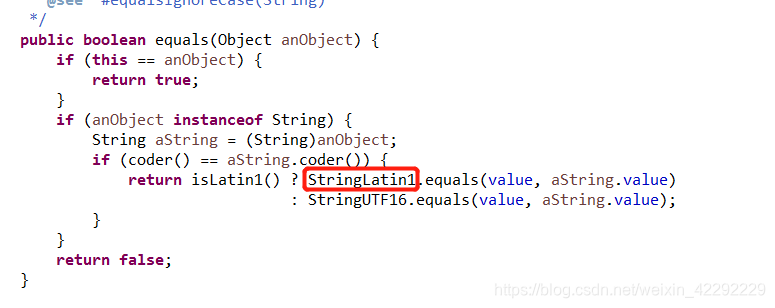
后经 Lammonpeter 大佬的指点,我决定重装 JDK。 将 JDK 版本换成现在学习和企业应用开发的主流版本JDK 8。经过重装之后,我的源码也跟大家长得一样啦~(准备大展拳脚)
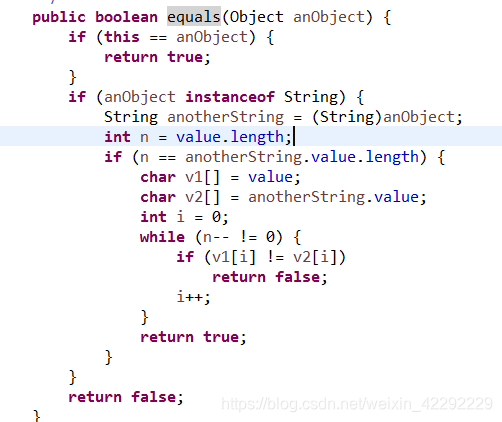
2. JDK下载
关于这个JDK 8下载,虽然现在官网下载需要先注册,个人还是推荐官网。操作流程不麻烦,而且一劳永逸。你这次花时间在其他地方找资源,可能下次还要浪费相同的时间,倒不如这次就注册一个账号~
下载链接:官网传送门
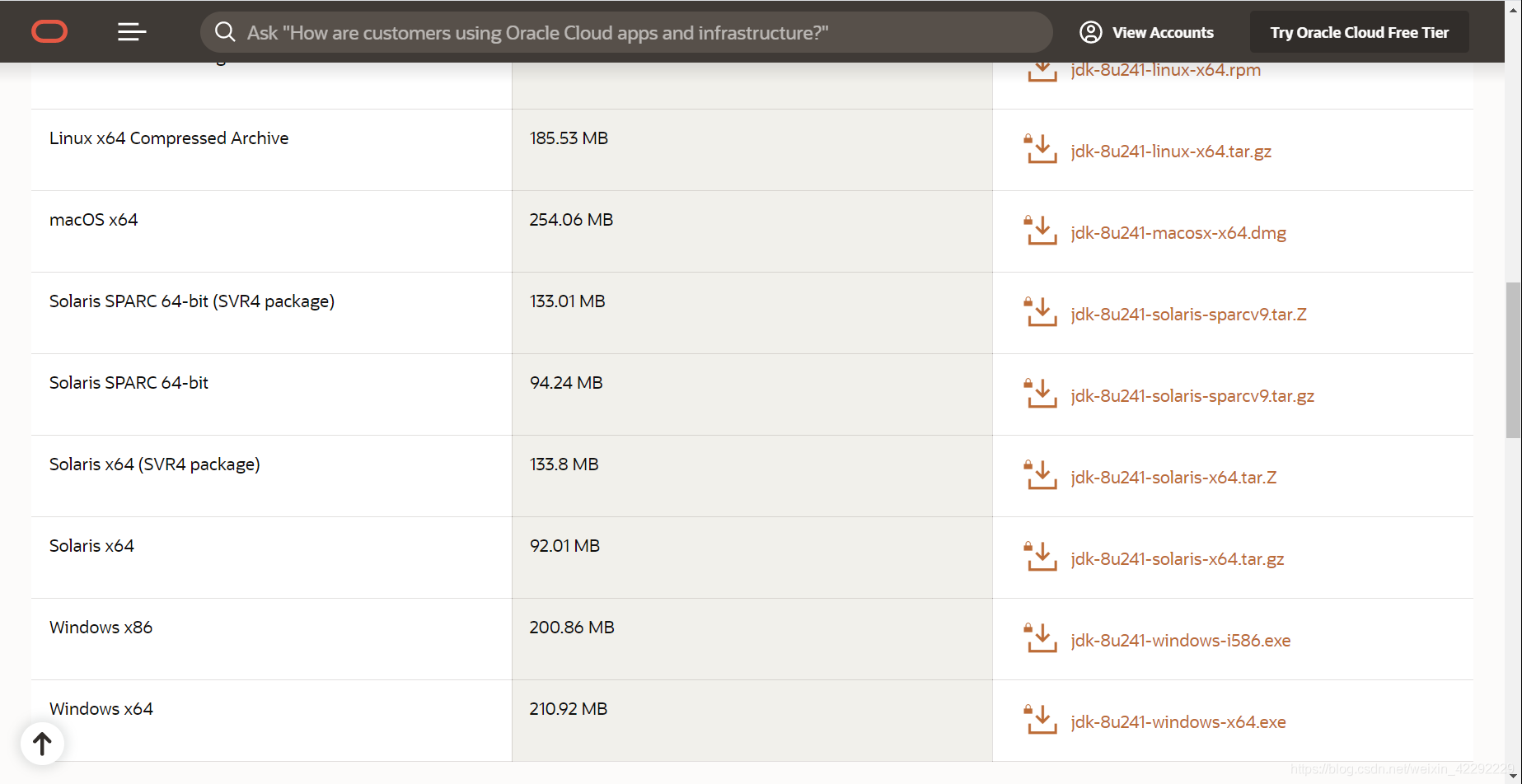
3. JDK安装
其实安装过程很傻瓜式的,如果你不需要改变安装路径,一直按下一步就能完成安装。其实我个人也推荐装在默认路径,因为我一开始在找卸载方法的时候,发现很多小伙伴是卸载的过程中遇到问题。
而造成问题的部分原因就是下载路径(也可能使版本旧),由于我之前安装的时候循规蹈矩,卸载的过程也挺顺利的。话不多说,下面是我们的安装步骤:
-
首先,打开下载的jdk所在的目录,双击打开,然后一路下一步。
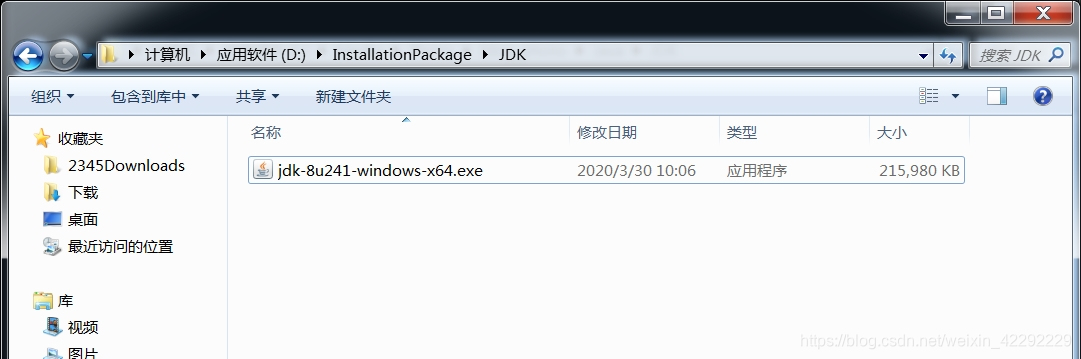
-
到这里,就可以选择 JDK 的安装路径。其实 JDK 安装下来也不大,让它默认安装在 C 盘也没什么大问题。
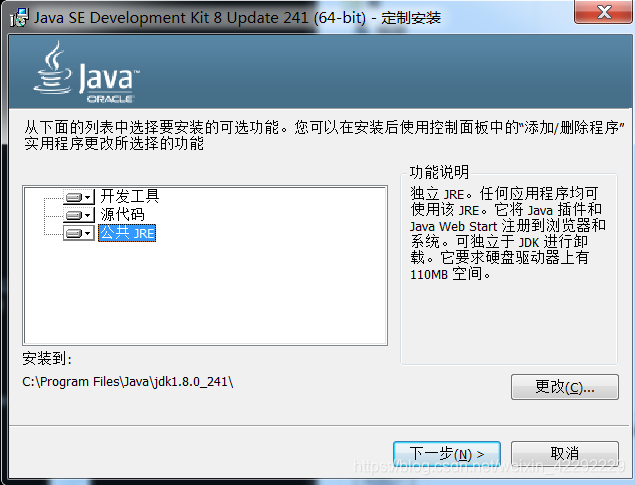
-
接着,就是 JRE 的存放路径,最好将它放在和 JDK 同一个目录下。
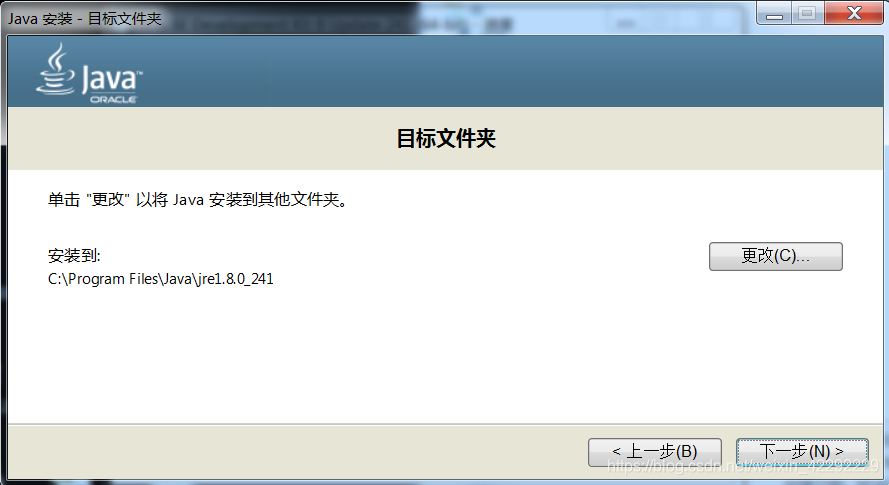
-
等待 Java 安装。
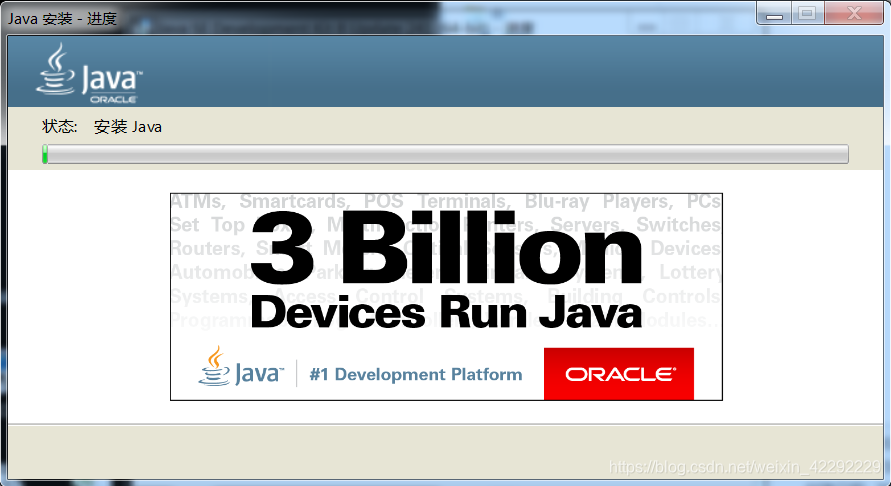
-
安装完成,点击“关闭”即可,可以进行环境变量的配置了。
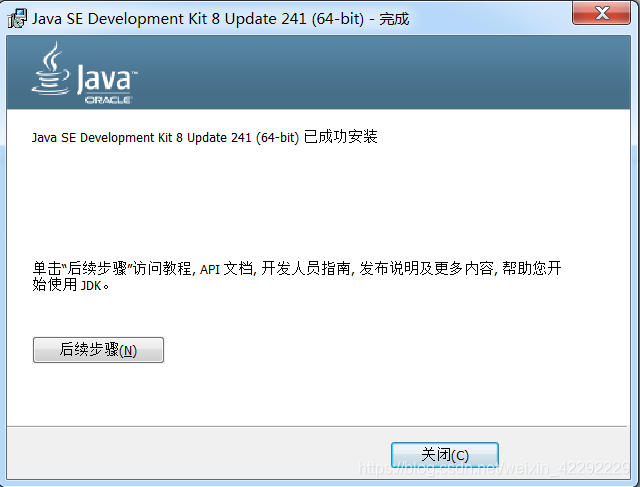
4. 配置环境变量(Windows)
- 在电脑的属性中,按下图操作即可。注意变量名是
JAVA_HOME,变量值是 JDK 安装的路径,我这里我是默认路径:C:\Program Files\Java\jdk1.8.0_241
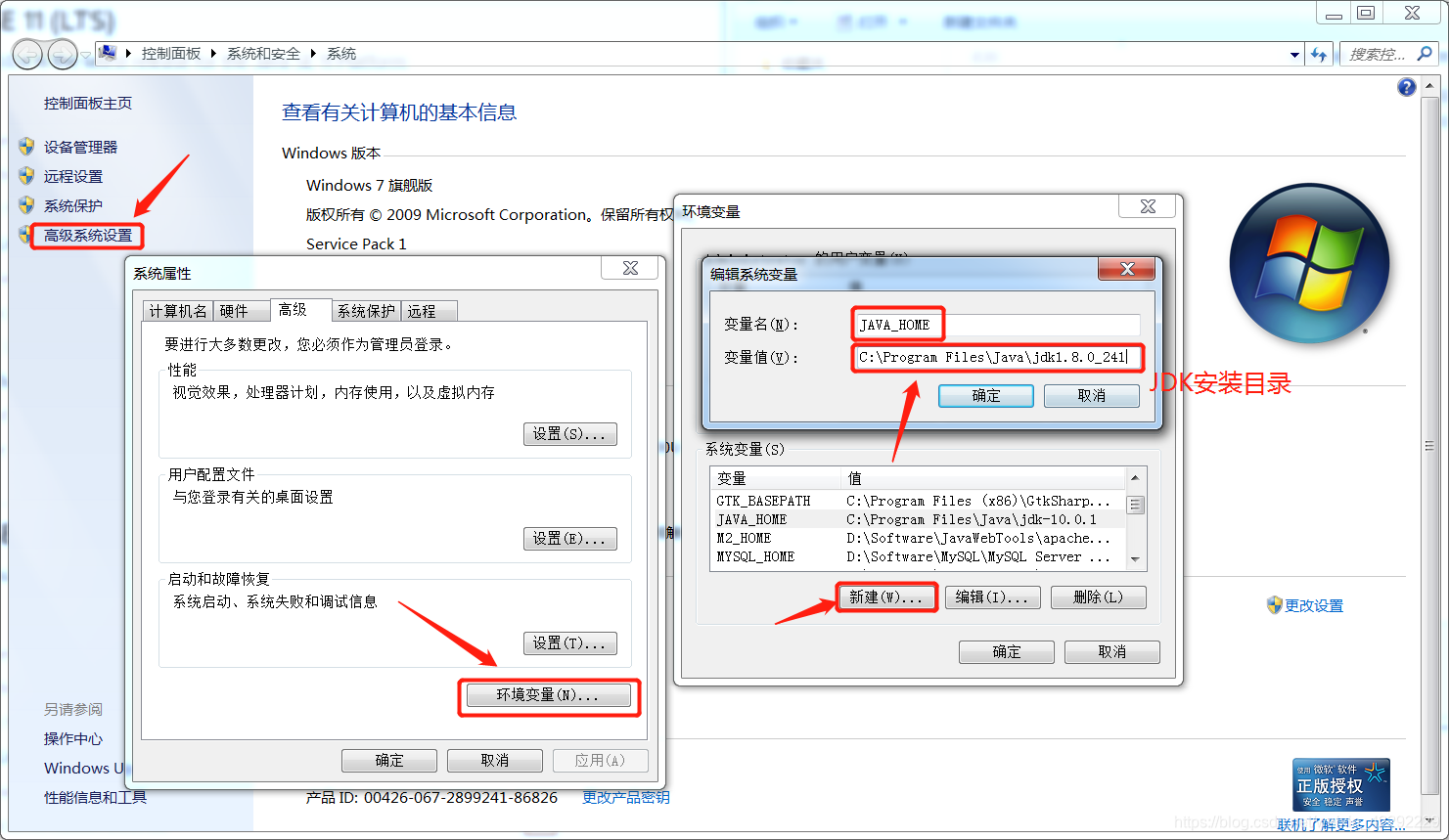
- 如果你直接配置过Java的环境变量,你大可把Path中那些Java配置全部删掉,最后只要在Path中加上一句:
;%JAVA_HOME%\bin;(win10玩家自动忽略分号)
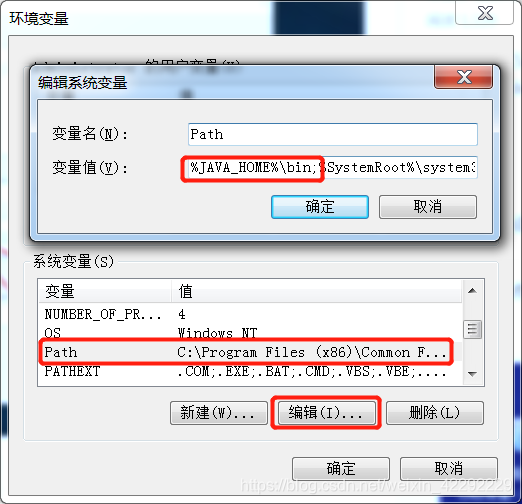
5. 配置环境变量(macOS)
首先,在 ~ 目录下执行 ls -a 命令,看有没有一个叫 .bash_profile 的文件。这个文件是用于存储环境变量的,如果没有,就执行以下命令创建一个:
$ touch .bash_profile
$ open -e .bash_profile
然后,我们需要知道 JDK 的存放路径,
$ /usr/libexec/java_home -V
我这边看到的路径是 /Library/Java/JavaVirtualMachines/jdk1.8.0_202.jdk/Contents/Home,我们可以先将它复制下来,接着在刚才打开的.bash_profile 的文件中加入
export JAVA_HOME=/Library/Java/JavaVirtualMachines/jdk1.8.0_202.jdk/Contents/Home
最后,我们可以通过 java -version 进行检测,得到如下结果即可
$ java -version
java version "1.8.0_202"
Java(TM) SE Runtime Environment (build 1.8.0_202-b08)
Java HotSpot(TM) 64-Bit Server VM (build 25.202-b08, mixed mode)
6. 测试Java环境
当你完成上诉的所有操作,你理论上已经完成了 JDK 的安装了。为了保险起见,我们在 CMD 控制台输入java -version命令。

如果你的显示也如上图所示,那么恭喜你,你的Java环境是没有问题的。
如果本文对你有所帮助,要记得点赞哦~




 本文详细介绍了JDK 8的下载、安装过程,包括Windows和macOS上的环境变量配置。通过官方渠道下载JDK 8,遵循简单步骤进行安装,并针对不同操作系统设置环境变量,确保Java环境正常运行。
本文详细介绍了JDK 8的下载、安装过程,包括Windows和macOS上的环境变量配置。通过官方渠道下载JDK 8,遵循简单步骤进行安装,并针对不同操作系统设置环境变量,确保Java环境正常运行。
















 2543
2543










